Cómo sincronizar entre servicios en la nube en Android
Si tiene más de una cuenta de almacenamiento en la nube,es probable que no tenga los mismos archivos exactos almacenados en cada uno. Si bien es bueno registrarse para más de una cuenta, administrar sus archivos entre ellos puede tomar un poco de trabajo.
Una aplicación gratuita para Android llamada Synchronize Ultimate ofrece un enfoque brillante para este problema. Le permite sincronizar a, desde y entre 35 servicios diferentes en la nube.
Como ejemplo, configuré la aplicación para sincronizar mis cuentas de Dropbox y Google Drive en mi teléfono inteligente Android. Así es como funciona.
Sincronizar Ultimate para Android
En la aplicación, configure dos (o más) servicios en la nube. Seleccione "Cuentas remotas" de la lista.

Elija el primer servicio en la nube desde el que desea sincronizar; en este ejemplo, elegí Dropbox.
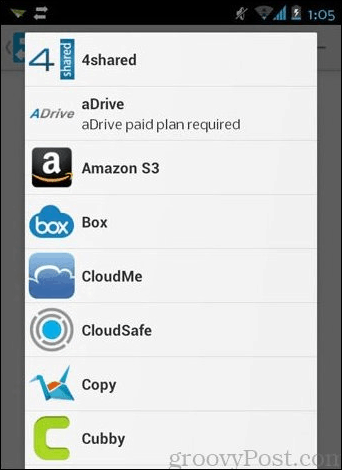
En la página siguiente, asigne un nombre a la cuenta: estopuede ser cualquier cosa siempre que te ayude a recordar de qué cuenta se trata. También especifique la carpeta que contiene el / los archivo / s que desea transferir. Cuando termine, toque el botón Conectar.
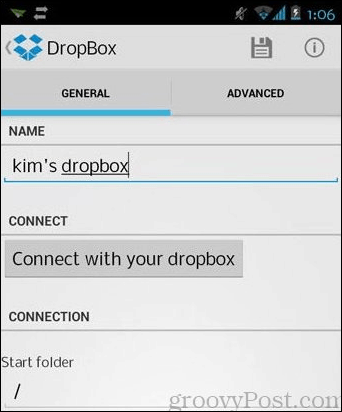
Siga las instrucciones para ingresar su nombre de usuario y contraseña. También le pedirá permiso para acceder a sus datos, por lo que debe tocar "Permitir".
Cuando termine, asegúrese de presionar el icono de guardar en la esquina superior derecha.
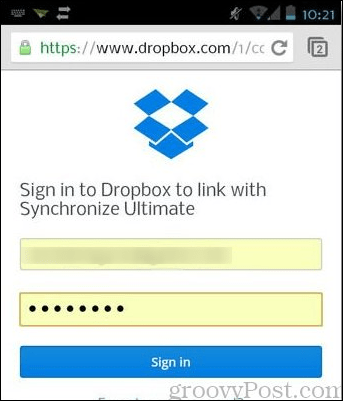
Siga los mismos pasos anteriores para agregar otra cuenta remota.
Una vez que haya agregado todas las cuentas remotas, es hora de agregar un perfil.
Regresando al menú principal de la aplicación, seleccione "Sincronizar perfiles".
Toque el signo más en la esquina superior derecha. Nuevamente, dale un nombre al perfil.
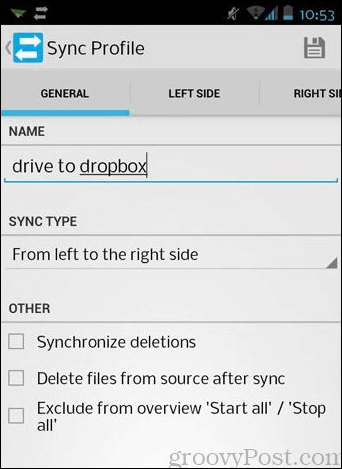
En "Tipo de sincronización", seleccione cómo desea que se realice la sincronización. En el ejemplo a continuación, "De izquierda a derecha" significa que será una transferencia unidireccional de una fuente a otra.
En la sección llamada "Otro", puede agregar más opciones, como sincronizar eliminaciones y eliminar los archivos de origen una vez que se sincronizan.
A continuación, debe seleccionar las cuentas para el lado izquierdo y derecho. Para hacer esto, toque las pestañas “Lado izquierdo” y “Lado derecho”.
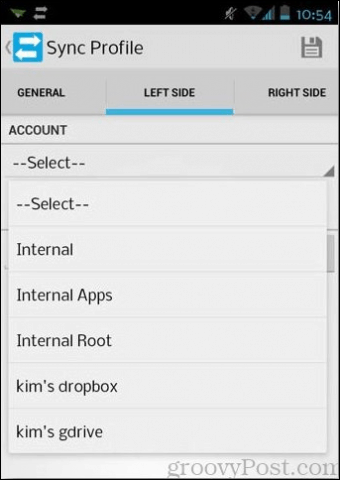
Una vez hecho esto, toque la pestaña "Iniciar / Parar" y toque el signo más para agregar una regla.
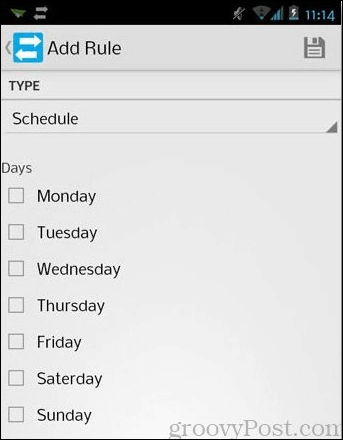
Seleccione un método de cómo y cuándo desea iniciar o detener la sincronización. Hay muchas formas y combinaciones, así que siéntase libre de explorar algunas de ellas.
En el siguiente ejemplo, elegí programar la sincronización en un día específico.
Nuevamente, presiona el botón Guardar en la parte superior y observa cómo ocurre la magia.
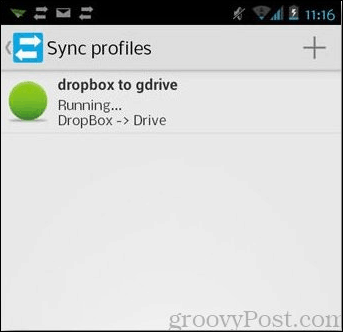
Solo una nota al margen: es ideal tener una buena cantidad de carga de la batería antes de usar esta aplicación en su dispositivo Android. Como su función principal es sincronizar, puede agotar la batería.
Esta aplicación es la primera de su tipo que he visto hasta ahora para Android, y es muy prometedora para los sincronizadores de potencia que desean una solución singular a sus problemas de sincronización múltiple.
Si desea una administración similar de los servicios en la nube en su PC, consulte nuestro artículo: Administre varias cuentas en la nube con MultCloud.










Deja un comentario